以下是PPT里不为人知的10个技巧及其用法:
线条和形状对齐:选中多个线条或形状,点击“格式”选项卡,选择“对齐方式”,然后选择需要对齐的方式,如水平居中、垂直居中等。这可以使线条和形状对齐,使您的PPT更整洁。
字体间距调整:选中一段文字,点击“字体”选项卡,然后选择“字符间距”选项,您可以选择适当的字体间距来改善文本的可读性。
隐藏幻灯片:在左侧的幻灯片缩略图区域,右键单击要隐藏的幻灯片,然后选择“隐藏幻灯片”。这对于你需要在演示中省略某些幻灯片的情况非常有用。
制作自己的形状:在“插入”选项卡中选择“形状”,然后选择“编辑形状”选项。在这里,您可以创建自己的形状,这非常有用,尤其是在需要使用独特形状的情况下。
更改动画方向:在选定的动画中,单击“动画效果选项”下拉菜单中的“效果选项”。在这里,您可以更改动画的方向和路径,以使它们看起来更加动态和吸引人。
利用动画调整功能:在选定的动画中,单击“动画效果选项”下拉菜单中的“动画路径”选项。在这里,您可以微调动画的路径和时间,以使您的演示更加专业。
利用幻灯片背景:在“设计”选项卡中,选择“幻灯片背景”。在这里,您可以选择演示的主题和背景颜色,使您的演示更加吸引人。
制作自己的主题:在“设计”选项卡中,选择“主题配色方案”。在这里,您可以选择配色方案并自定义主题,以满足您的需求。
利用表格:在“插入”选项卡中,选择“表格”。在这里,您可以插入表格并更改其样式和格式,以使数据更加清晰易懂。
制作自己的图表:在“插入”选项卡中,选择“图表”。在这里,您可以创建自己的图表,并根据需要进行格式化和调整。这对于传达复杂的数据和信息非常有用。
#办公熊#PPT教学#
© 版权声明
1.由于本网站资源是搜集整理而成,版权均归原作者所有。本站仅提供一个观摩学习的环境,将不对任何资源负法律责任。
2.若无意中侵犯到您的版权利益,请来信联系我们,我们会在收到信息后会尽快给予处理!
3.本站为纯属分享资源站点,网站内所有资源仅供学习交流之用,并请于下载后24小时内删除,如果喜欢,请支持正版,谢谢。
联系方式(QQ):291534978
2.若无意中侵犯到您的版权利益,请来信联系我们,我们会在收到信息后会尽快给予处理!
3.本站为纯属分享资源站点,网站内所有资源仅供学习交流之用,并请于下载后24小时内删除,如果喜欢,请支持正版,谢谢。
联系方式(QQ):291534978
THE END


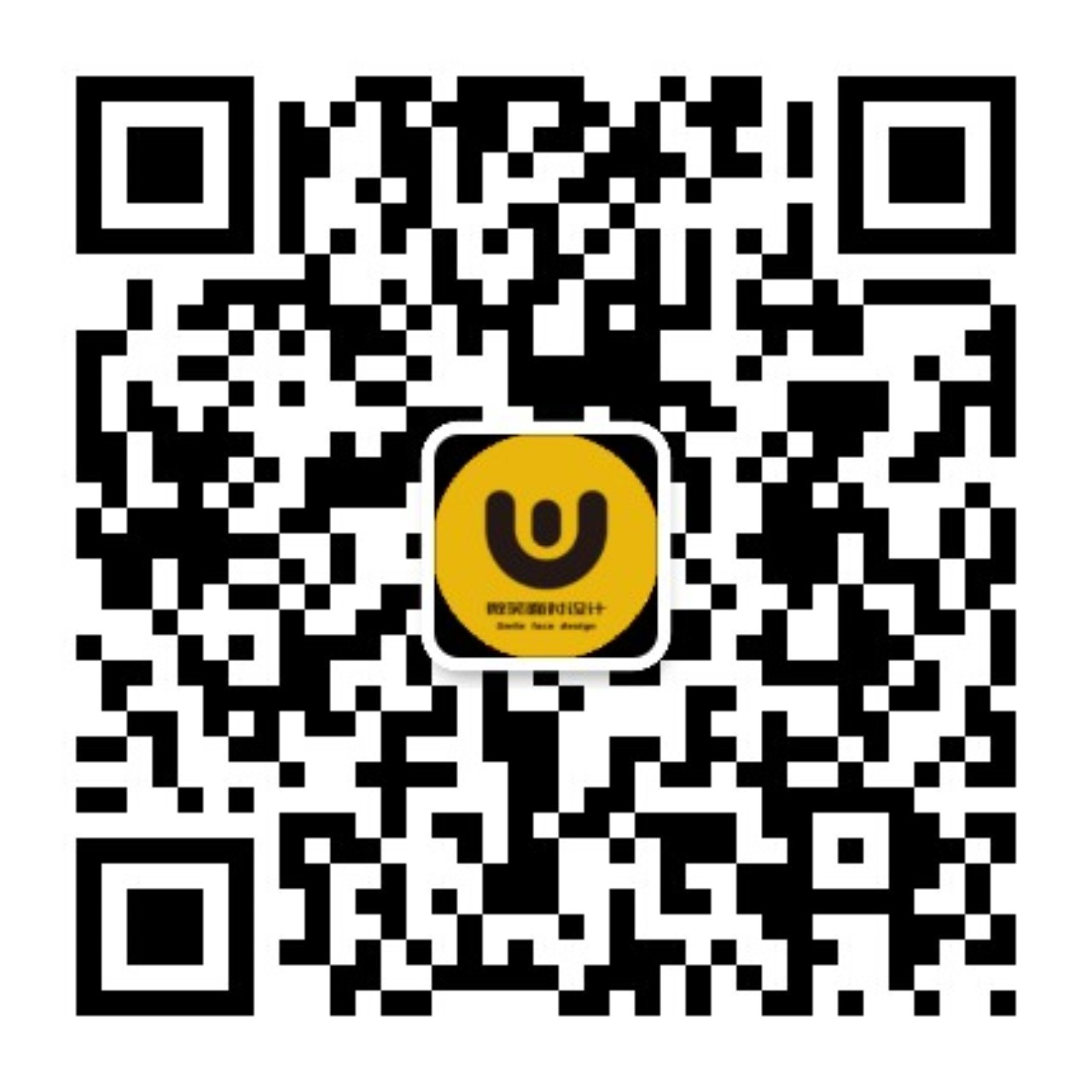
暂无评论内容